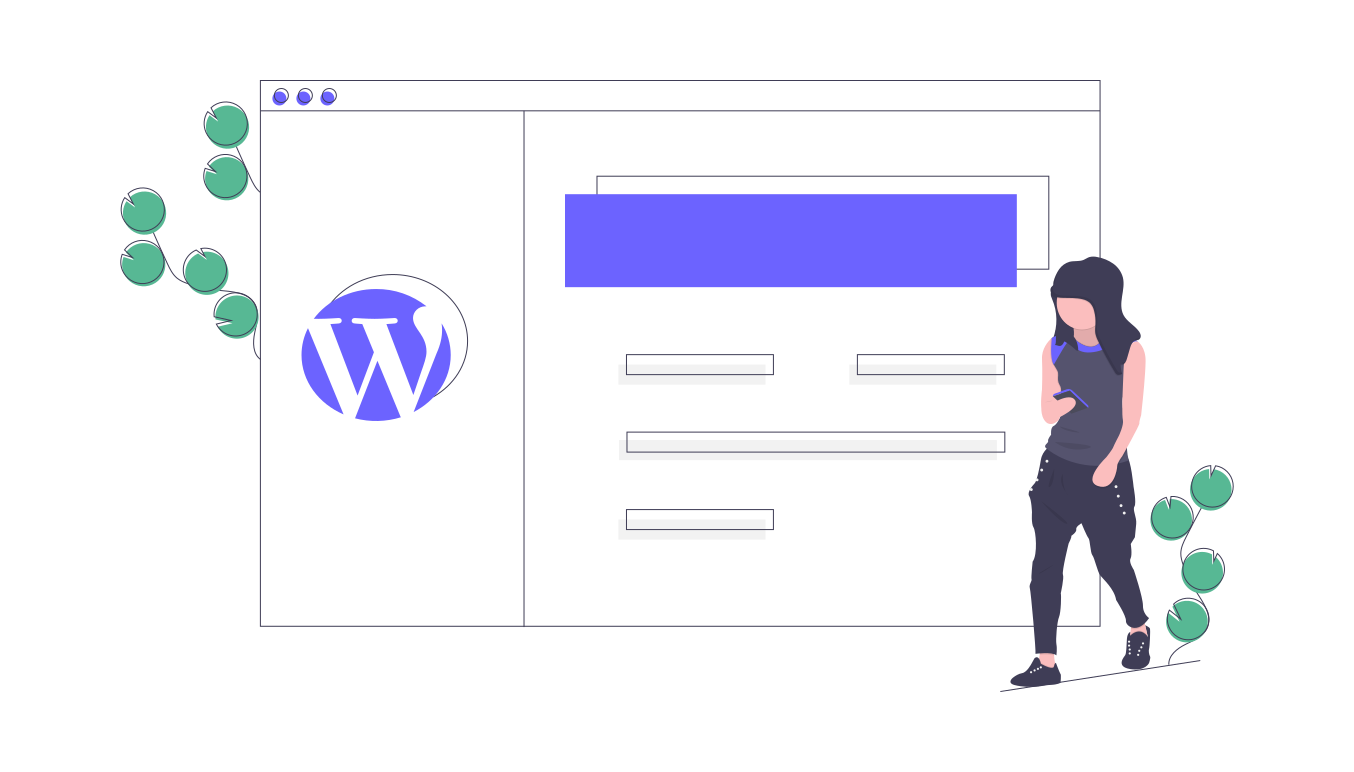Cocoonでモバイル画面に下記のようなヘッダーメニューを表示したい要望があると思います。
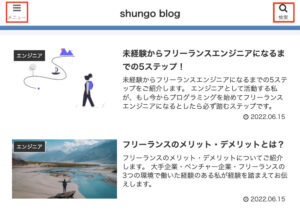
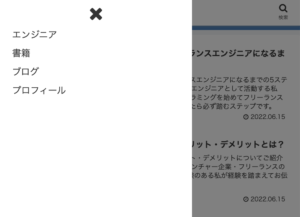
「Cocoon設定 → モバイル」と「外観 → メニュー」を設定することでモバイル画面にヘッダーメニューを表示することができます。
この記事ではCocoonでモバイル画面にヘッダーメニューをご紹介します。
モバイルにヘッダメニューを表示するための設定
Cocoon設定
モバイルメニューを表示する
Cocoon設定のモバイルを開きます。
モバイルメニューの「ヘッダーモバイルボタン」にチェックを入れます。
するとモバイル画面にヘッダーメニューが表示されます。
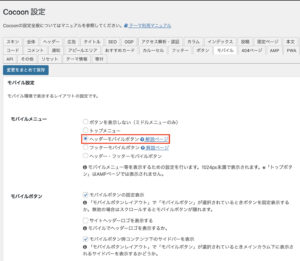
表示のあり・なしの違いは下記の通りです。
| ボタンを表示しない | ヘッダーモバイルボタン |
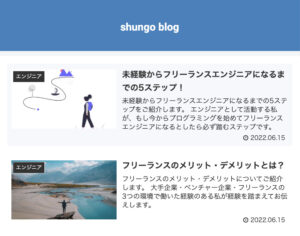 |
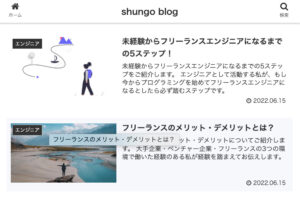 |
外観 → メニュー
※ すでにヘッダーメニューを作成している方はこちらの設定は不要です。
Cocoonの設定だけだと「ホーム」のアイコンが表示されるだけなので、
ハンバーガーメニューが表示されるようにする必要があります。
ヘッダーメニューを作成
- 「外観」→「メニュー」→「新しいメニューを作成しましょう」をクリック
- メニュー名: 「ヘッダーメニュー」
- ヘッダーメニューにチェック
- 「メニューを作成」を押す
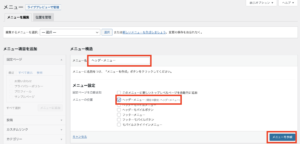
ヘッダーメニューを編集
左側からメニューに追加したいものを選択して、「メニューに追加」を押します。
すると右側にメニューをして表示されるものとして追加されます。
ここでは「カテゴリー(エンジニア・書籍・ブログ)」と「固定ページ(プロフィール)」を追加しました。
そして「メニューを保存」を押すと、モバイルでもメニューが表示されるようになります!
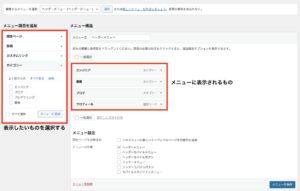
モバイル画面の表示オプション
こちらはモバイル画面の表示のオプションの設定になります。
ヘッダーメニューの表示とは関係ないので、興味ある方は参考にしてみてください。
スクロールした際にヘッダーメニューを固定表示するかしないかの設定です。
| 固定表示する | 固定表示しない |
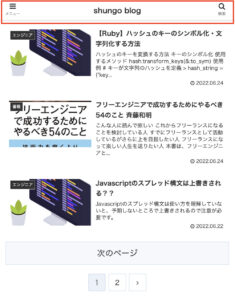 |
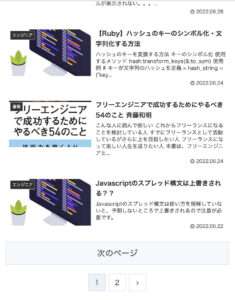 |
サイトヘッダーロゴを表示する
モバイルでヘッダーロゴを表示するかしないかの設定です。
本ブログの場合は「shungo blog」が重複するので表示なしにしています。
| ロゴを表示する | ロゴを表示しない |
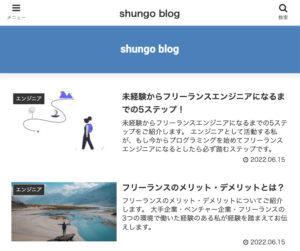 |
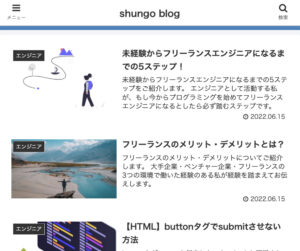 |
モバイルボタン時コンテンツ下のサイドバーを表示
PC画面のときに右側にあるサイドバーの表示をコンテンツ下に表示するかしないかの設定です。
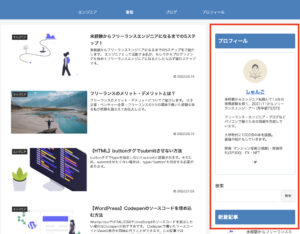
| 表示する | 表示しない |
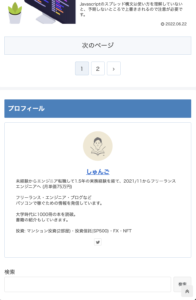 |
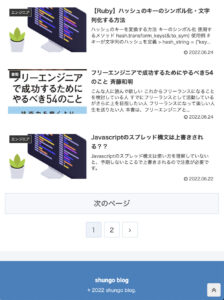 |